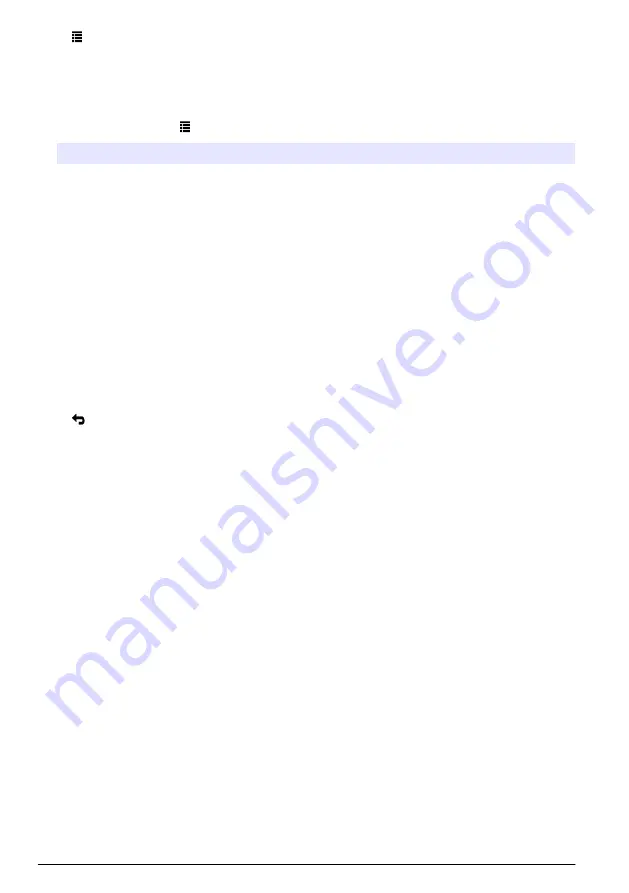
1.
按
,直到三个或四个点显示在屏幕顶部。
2.
按向右箭头,直到
“
显示器
HL”
显示在显示屏顶部。
3.
选择
“
日志文件
”
。
4.
选择一个日志文件,然后选择
“
显示详情
”
。
显示日志文件的详情。
5.
按确定显示图形。
6.
要更改视图选项,请按
。
选择一个选项,然后按确定。
选项
说明
选择参数
设置显示在图形上的参数(最多两个)。
按确定以选择参数。
参数单位
设置显示在图形上的测量单位。
步长
设置按下向左和向右箭头时光标(蓝色,垂直线)在图形上移动的数据点数。
转至时间
将光标移动至所选的日期和时间。
缩放
设置显示在图形上的测量间隔(至少
1
秒)。
Y-
轴刻度
设置
Y-
轴的最小值和最大值。
线宽
设置图形中线段的厚度(宽度)。
颜色
设置图形线段的颜色。
网格
将图形网格设置为打开或关闭。
日志详情
显示日志详情。
7.
要查看图形上特定日期和时间的测量值,按向左或向右箭头将光标移动至相应的日期和时间。
8.
要查看所选日期和时间的所有测量值,请按确定。
9.
按
退出日志文件。
将日志文件复制到电脑
必要时将日志文件复制到电脑以使用
Hydrolab
操作软件进行以下操作:
•
查看日志文件
•
将日志文件另存为逗号分隔
(.csv)
文本文件
•
将日志文件发送至打印机
1.
将仪器连到电脑。
请参阅
第
170
。
2.
单击导航栏中的概述。
仪器上保存的日志文件列表显示在右侧窗格中。
3.
选择一个日志文件,然后单击传输。
注:
要选择多个日志文件,可使用
Ctrl
或
Shift
键。
4.
选择电脑上的一个文件夹,然后单击保存。
5.
完成后,必要时将仪器从电脑上断开。
请参阅
第
171
。
连接至
PC
需准备的物品:
•
安装有
Hydrolab
操作软件的电脑
•
带微型
USB
连接器的
USB
电缆
1.
将仪器电源设置为打开。
2.
使用提供的
USB
数据线将仪器连接至电脑。
请参阅
。
注:
仪器上的标准尺寸
USB
连接仅与通信模块一起使用。
不支持其他
USB
设备。
170
中文
Содержание Surveyor HL
Страница 2: ...English 3 Deutsch 26 Italiano 52 Français 77 Español 102 Português 127 中文 153 日本語 174 Polski 198 2 ...
Страница 152: ...Descrição Nº de item Alça de mão 9118400 Cabo USB com conector mini B 1 m 3 pés 9070800 152 Português ...
Страница 158: ...图 4 校准线缆或设置线缆连接 图 5 通信模块 USB 接口 连接 用户界面及导航 按键说明 请参阅 图 6 了解按键说明 158 中文 ...
Страница 179: ...図 4 校正ケーブルまたは配備用ケーブルの接続 図 5 通信モジュールの接続 ユーザインターフェースとナビゲーション キーパッドの説明 キーの説明については図 6 を参照してください 日本語 179 ...
Страница 225: ......






























